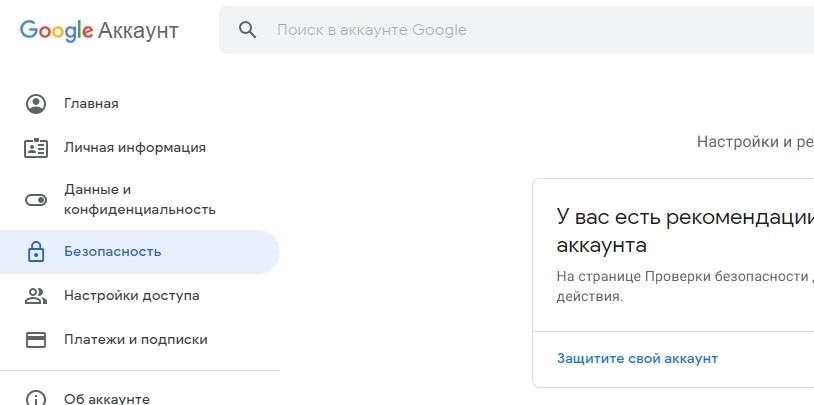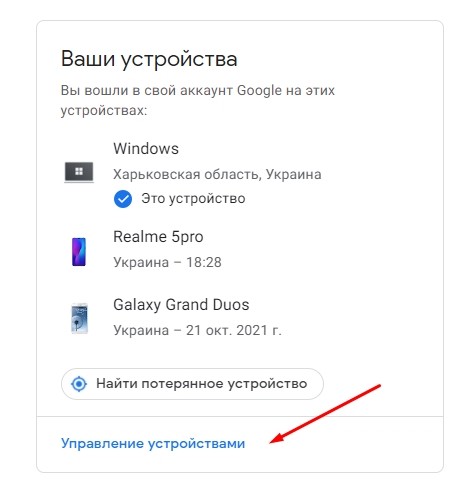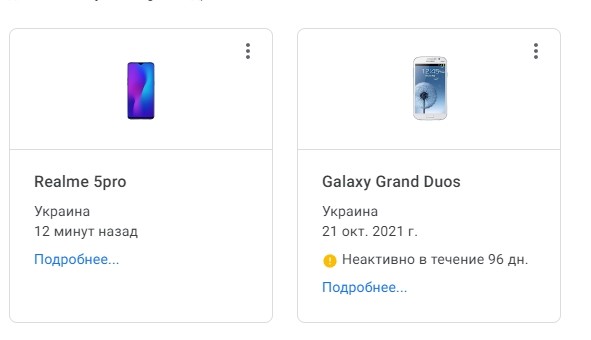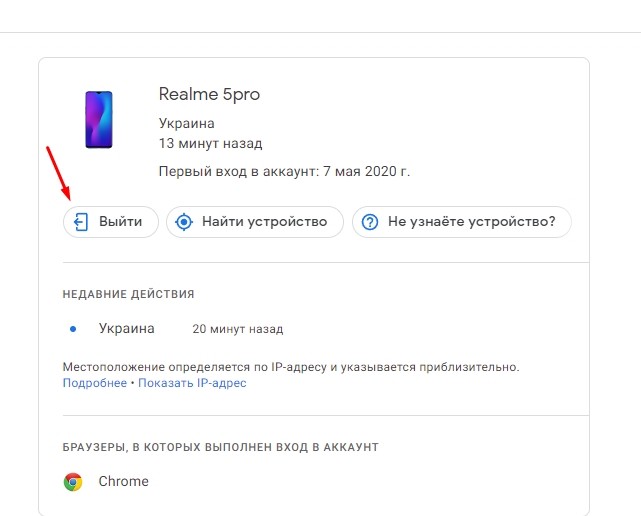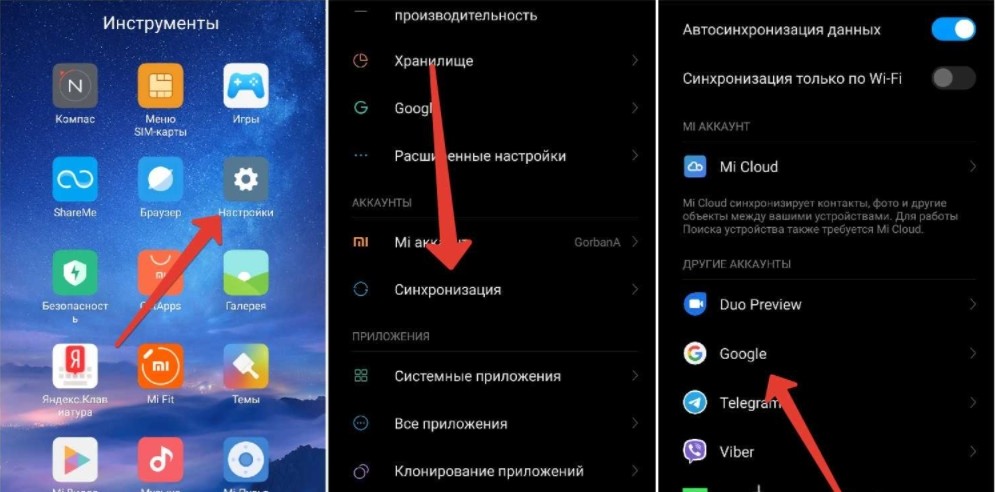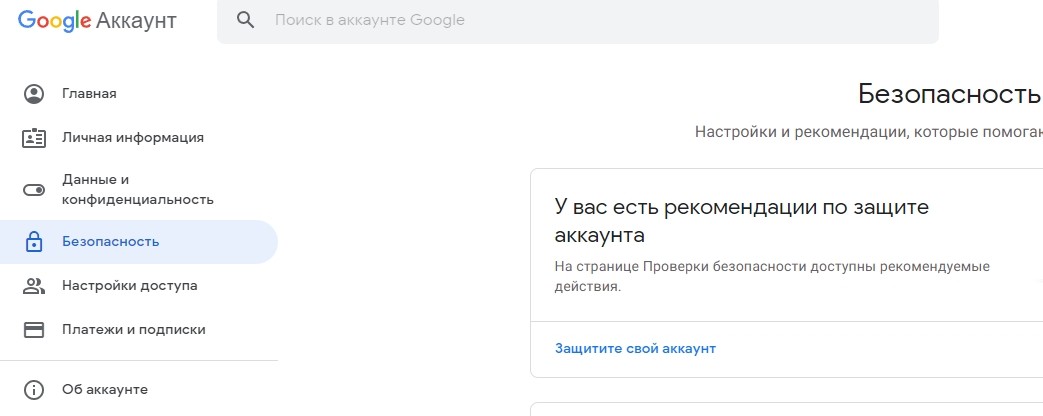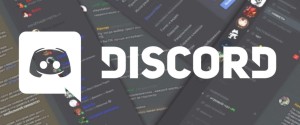Как выйти из своего аккаунта в Ютубе на Андроид

Современные смартфоны в целом бесполезны, если они не подключены к интернету и на них нет Google-аккаунта (или альтернативы, как например, в Huawei). Через аккаунт Гугл пользователи автоматически авторизуются во встроенных сервисах, например, Google Play, Drive, Maps. Но иногда случается так, что необходимо выйти из аккаунта Гугл. Расскажем, как выйти из аккаунта Гугл, привязанного к Ютуб на телефонах под управлением Андроид.
СОДЕРЖАНИЕ СТАТЬИ:
Выход из приложения
Начнем с того, что изолированно выйти из Google внутри YouTube не получится. Политика компании работает так, что во всех приложениях в одном телефоне должен использоваться один из нескольких добавленных аккаунтов. То есть вы можете создать, например, трех пользователей, но при этом одновременно можете использовать только одного. С одной стороны, это удобно, нет путаницы с аккаунтами. С другой же, чтобы выйти из одного приложения, надо выйти из аккаунтов во всех приложениях сразу.
Для этого последовательно выполните следующие действия:
- Откройте сайт https://myaccount.google.com/security на компьютере.
- Найдите раздел «Ваши устройства» и откройте его.
- Найдите устройство, на котором необходимо выйти из профиля.
- Кликните по нему и нажмите «Выйти».
Готово. Звучит заморочено, но это самый простой вариант, если вы хотите именно выйти, а не переключиться на другой профиль.
Удаление аккаунта с телефона
Итак, иногда возникают ситуации, когда нужно полностью удалить профиль. Не с определенного устройства, а совсем. То есть стереть все данные, историю активности, данные профиля и так далее. Вне зависимости от того, какие именно цели преследует пользователь, удалить Гугл можно следующим образом:
- Откройте настройки телефона. Для этого кликните по значку шестеренки в строке уведомлений.
- Перейдите в раздел «Accounts», а после – в раздел «Google».
- Выберите команду «Управление Google» («Manage»).
- Выберите пункт «Удалить профиль».
- Подтвердите действие вводом пароля.
Готово, теперь авторизоваться через Гугл не удастся до тех пор, пока вы его не восстановите. Учтите, что это также может привести к потере доступа к сайтам, где вы авторизовались через Google. Восстановить профиль можно по ссылке https://accounts.google.com/signin/recovery.
Как выйти из аккаунта на всех устройствах сразу
Не всегда удобно использовать описанный в начале способ выхода из профиля. Например, если у вас десяток авторизаций на разных устройствах, к которым вы не имеете доступ. В таком случае рекомендуем пойти на хитрость и поменять пароль на одном доступном устройстве. После этого на остальных гаджетах придется ввести новый пароль. Алгоритм смены пароля:
- Перейдите по ссылке https://myaccount.google.com/security
- Кликните по разделу «Пароль». Введите его текущее значение для подтверждения.
- Укажите новое значение пароля.
- Включите режим двухфакторной аутентификации. Это не обязательно, но полезно для дополнительной безопасности.
Подытоживая все написанное, предполагаем, что у вас возник ряд вопросов. Например, зачем такие странные решения для столь простой операции, как выход из приложения. Увы, для более полной целостности и безопасности, приходится идти на такие ухищрения. Чтобы в будущем минимизировать эти рутинные действия, рекомендуем создать второй аккаунт Гугл и сидеть через него, дабы не портить «репутацию» основного профиля.
Благодарим за прочтение.